对于许多iphone和ipad用户来说,ios系统的更新推送可能并不是每次都想立即安装的。有时,出于稳定性考虑,或者对新功能不感兴趣,用户可能希望屏蔽系统更新推送。本文将详细介绍如何屏蔽ios 17更新推送,让您的设备保持在当前系统版本,不再受到新更新的打扰。
修改设备日期
步骤一:调整设备日期
首先,您需要调整设备的日期设置,以阻止系统检测新的更新。
1. 打开iphone或ipad,进入“设置”。
2. 点击“通用”,然后选择“日期与时间”。

3. 关闭“自动设置”选项。
4. 手动将日期设置为2023年12月14日之前的任意一天。
请注意,修改系统时间可能会造成一些不可预料的问题,请谨慎操作。
下载并安装屏蔽更新描述文件
步骤二:获取并安装屏蔽文件
接下来,您需要下载并安装一个特殊的描述文件,该文件将阻止ios系统检测新的更新。
1. 关注“爱思助手”公众号,回复“屏蔽更新”,获取ios 17屏蔽更新文件的下载地址。
2. 复制从公众号获取的屏蔽文件链接,并在safari浏览器中打开,下载ios 17屏蔽文件。
3. 打开iphone或ipad的“设置”,进入“通用”,然后选择“vpn与设备管理”。
4. 在“已下载的描述文件”中,找到并选择刚刚下载的描述文件,点击右上角的“安装”,并根据提示进行安装。
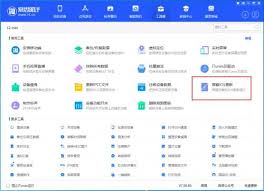
5. 安装完成后,系统会提示新安装的描述文件需要重启设备生效。点击“重新启动”以完成安装。
改回正确日期并验证
步骤三:改回正确日期并验证
安装完屏蔽更新描述文件后,您需要将设备的日期改回正确的时间。
1. 再次进入“设置” > “通用” > “日期与时间”。
2. 打开“自动设置”,让设备自动获取正确的日期和时间。
重启设备后,进入“设置” > “通用” > “软件更新”查看,您会发现系统已经是最新版本,且会一直显示当前系统为最新系统版本,不会再检测到新版系统更新。
解除屏蔽更新
步骤四:解除屏蔽更新(可选)
如果您未来希望恢复接收ios系统更新推送,可以移除屏蔽更新文件。
1. 进入“设置” > “通用” > “vpn与设备管理”。
2. 找到已安装的屏蔽更新描述文件,点击“移除描述文件”。
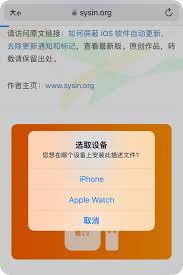
3. 根据提示输入设备密码,移除成功后重新启动设备。
4. 返回“软件更新”中查看,您将会看到新的系统更新提示。
通过以上步骤,您可以轻松地屏蔽ios 17的系统更新推送,保持设备在当前系统版本。同时,您也可以在未来需要时解除屏蔽,恢复接收新的系统更新。希望这篇文章对您有所帮助!






















